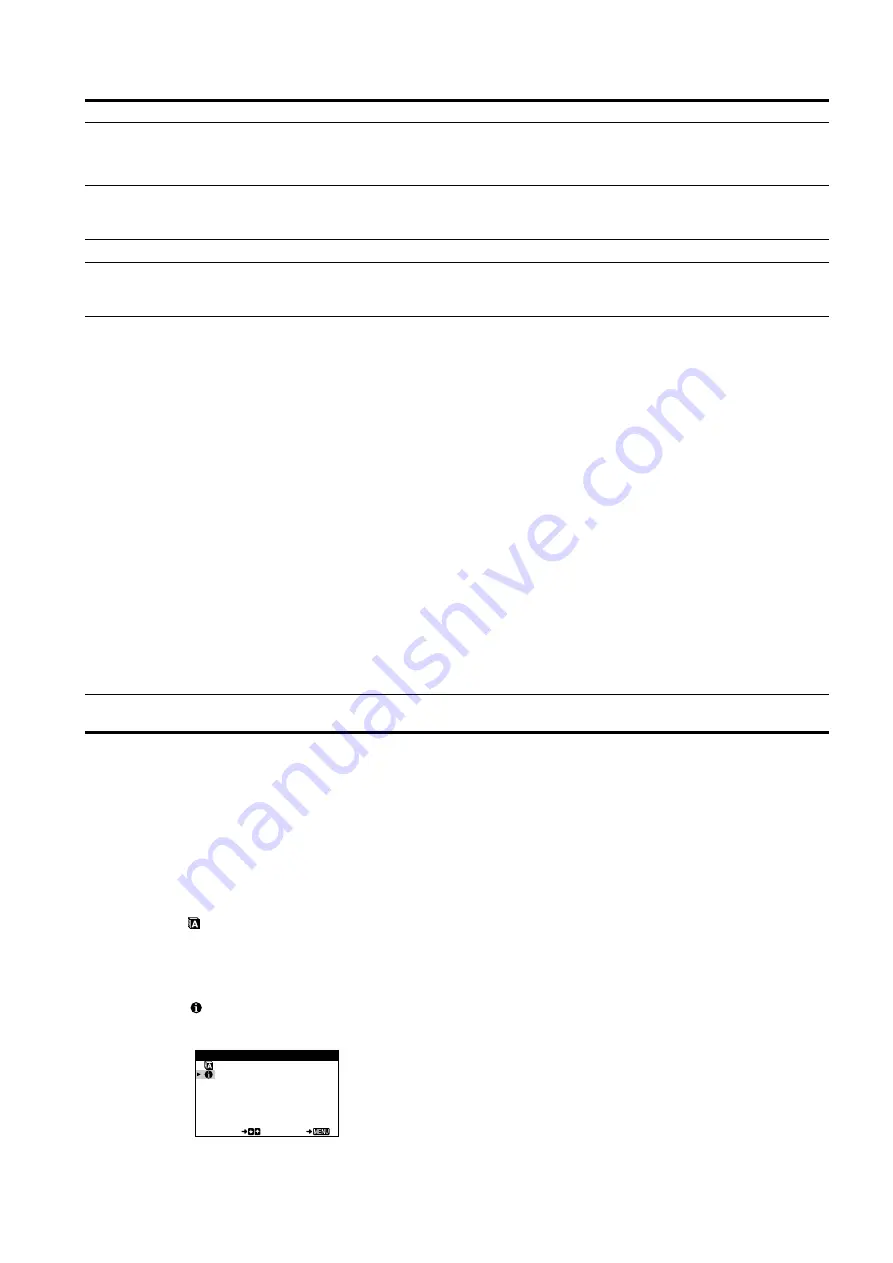
14
* Si un second cycle de démagnétisation s’avère nécessaire, laissez s’écouler un intervalle de 20 minutes pour obtenir de meilleurs résultats. Un bruit de
souffle peut se faire entendre, mais il ne s’agit pas d’un dysfonctionnement.
Affichage de la désignation, du numéro de série et
de la date de fabrication du moniteur
1
Appuyez au centre de la manette de commande.
Le MENU principal apparaît à l’écran.
2
Déplacez la manette de commande
m
/
M
pour mettre
en évidence LANGUAGE/INFORMATIONS
et
appuyez sur le centre de la manette de commande.
Le menu LANGUAGE/INFORMATIONS apparaît à l’écran.
3
Déplacez la manette de commande
m
/
M
pour
sélectionner .
Les informations sur le moniteur apparaissent à l’écran.
Si le problème persiste, appelez votre revendeur Sony agréé et
fournissez-lui les informations suivantes.
• Désignation du modèle: HMD-A400
• Numéro de série
• Marque et spécifications de votre ordinateur et de votre carte
graphique.
Un motif ondulatoire ou elliptique
(moiré) est visible
• Sélectionnez ADAPTE MOIRÉ et réglez le niveau de suppression de moiré (page 11).
x
Problèmes causés par l’ordinateur ou tout autre appareil raccordé
• Changez le motif de votre bureau.
Les couleurs ne sont pas
uniformes
• Démagnétisez le moniteur* (page 11). Si vous placez à côté du moniteur un appareil qui
génère un champ magnétique, comme un haut-parleur, ou si vous changez l’orientation du
moniteur, il se peut que les couleurs perdent leur uniformité.
Le blanc n’est pas blanc
• Ajustez la température de couleur (page 11).
Les lettres et les lignes sont
soulignées d’une ombre rouge ou
bleue
• Ajustez la convergence (page 10).
Les périphériques USB ne
fonctionnent pas
• Vérifiez si les connecteurs USB appropriés sont correctement raccordés (page 7).
• Vérifiez si le commutateur
!
(alimentation) est réglé sur la position “on”.
x
Problèmes causés par l’ordinateur ou tout autre appareil raccordé
• Vérifiez si l’un des périphériques auto-alimentés compatibles USB est sous tension (“on”).
• Installez la dernière version du gestionnaire de périphérique sur votre ordinateur. Consultez
le fabricant de votre appareil pour déterminer le gestionnaire de périphérique approprié.
• Si votre clavier ou votre souris compatible USB ne fonctionne pas, raccordez-le
directement à votre ordinateur, redémarrez l’ordinateur et effectuez les ajustements
nécessaires aux réglages USB. Rebranchez ensuite le clavier ou la souris sur le moniteur.
Si vous raccordez un clavier ou une souris aux connecteurs USB et si vous démarrez
ensuite votre ordinateur pour la première fois, il se peut que les périphériques ne
fonctionnent pas.
• Pour les clients utilisant Windows 95
1. Cliquez à l’aide de la touche droite sur “Poste de travail” et sélectionnez “Propriétés”.
2. Cliquez sur l’onglet “Gestionnaire de périphériques”. Faites défiler vers le bas et
sélectionnez “Controleur de bus série universel”.
Si “Controleur de bus série universel” n’apparaît pas, vous devez charger une disquette
USB supplémentaire. Consultez le fabricant de votre ordinateur pour plus
d’informations sur l’obtention d’une disquette USB supplémentaire.
3. Sélectionnez “Périphérique USB générique” dans la liste de systèmes de commande
USB et cliquez sur “Propriétés”.
4. Si la case en regard de “Désactiver dans ce profil matériel” est cochée, désactivez-la.
5. Cliquez sur “Rafrafchir”.
Un souffle est audible juste après
la mise sous tension
• C’est le son provoqué par le cycle de démagnétisation automatique. Lorsque le moniteur
est mis sous tension, il est automatiquement démagnétisé pendant cinq secondes.
Symptôme
Vérifiez
Exemple
MODE L :
SER I A L : 1 2 3 4 5 6 7 8
MANUF ACTURED : 2 0 0 0 . 5 2
SE L ECT
EX I T
LANGUAGE / I NFORMAT I ONS
HMD - A 4 0 0
















































